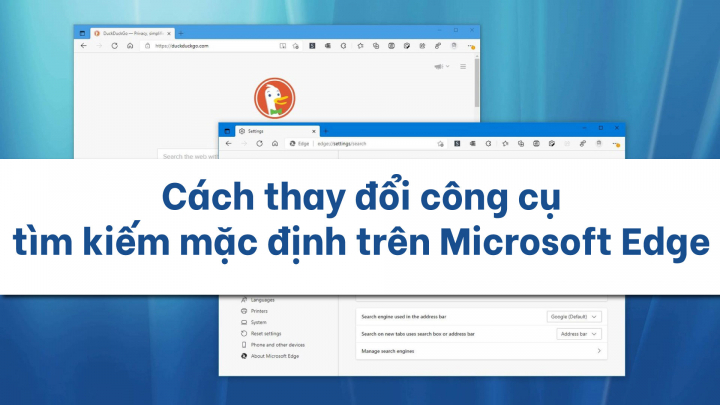Microsoft Edge đi kèm với công cụ tìm kiếm mặc định Bing. Tuy nhiên, nếu đã quen với việc sử dụng Google hoặc một công cụ tìm kiếm khác, chẳng hạn như DuckDuckGo, Yahoo, Ask,… người dùng cũng có thể tùy ý thay đổi công cụ tìm kiếm mặc định cho Edge.
Bài viết này sẽ hướng dẫn cách thay đổi công cụ tìm kiếm mặc định trên Microsoft Edge phiên bản dành cho Windows 10.
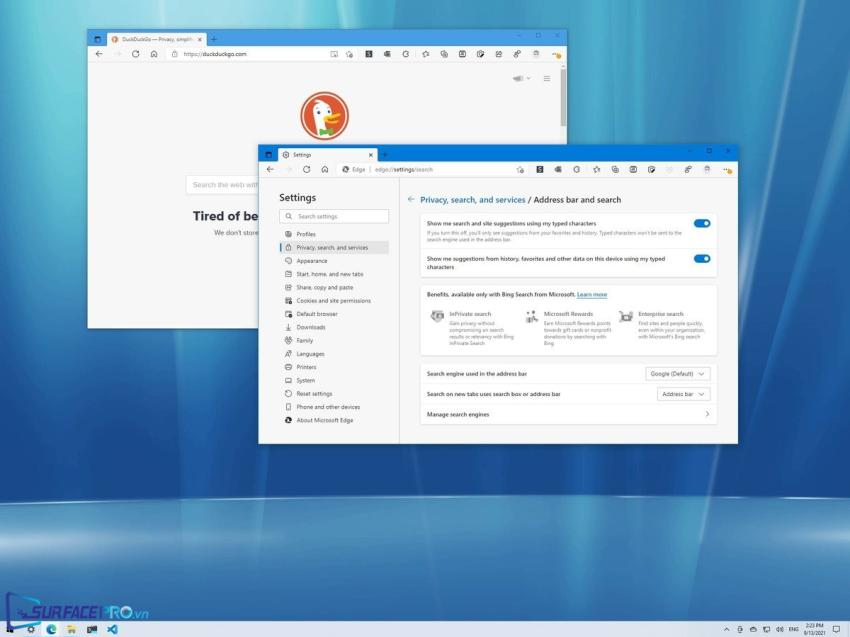
Để thay đổi công cụ tìm kiếm mặc định trên Microsoft Edge, hãy
Mở Microsoft Edge
Nhấp vào dấu ba chấm ở góc trên cùng bên phải để chọn Settings and more
Kế đó, chọn Settings
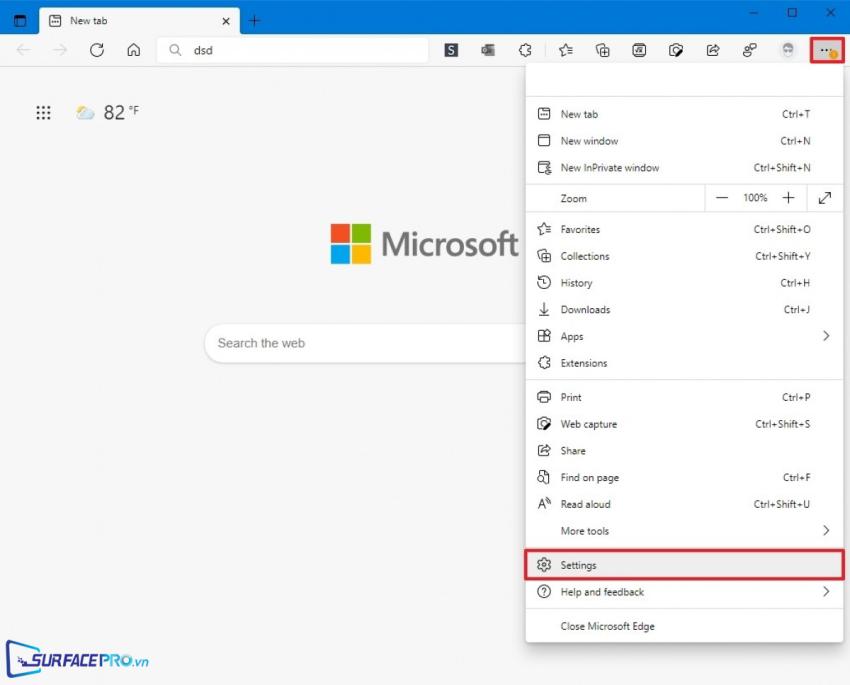
Điều hướng đến Privacy, search, and services
Bên dưới mục Services, chọn Address bar and search
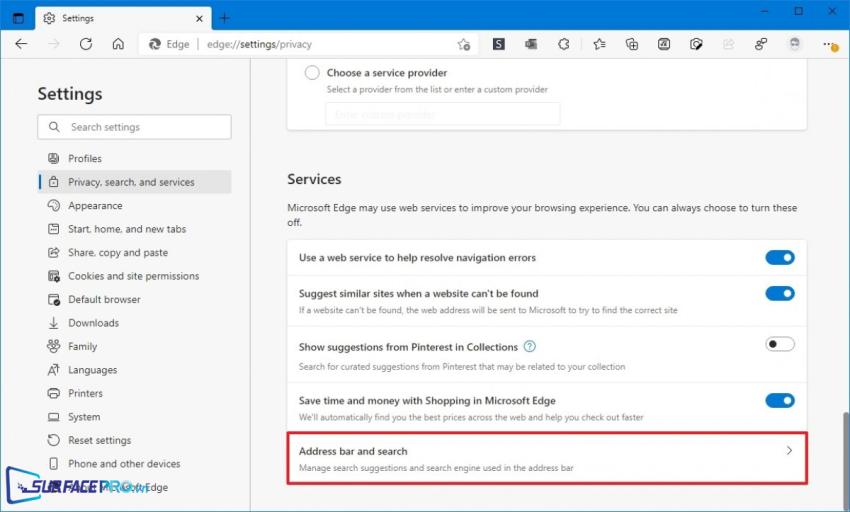
Bên dưới mục Search engine used in the address bar, nhấp vào dấu mũi tên để chọn một trình duyệt khác, bao gồm DuckDuckGo, Google, Yahoo!, Bing (mặc định)

Hi vọng bài viết này sẽ giúp ích được cho các bạn! Truy cập mục Thủ Thuật & Ứng Dụng của SurfacePro.vn để cập nhật những thủ thuật và ứng dụng thiết thực, bổ ích nhất.
Bài viết liên quan
- Color Filters trên Windows 11 là gì và cách sử dụng? (05.12.2022)
- Cách xem Youtube ẩn danh (01.12.2022)
- Cách cài Android 12L cho Surface Duo 2 và Surface Duo (29.11.2022)
- Bật nhận diện khuôn mặt cho laptop Windows 11 (24.11.2022)
- Top 4 cách chụp màn hình máy tính Surface Pro dễ nhớ nhất (22.11.2022)